- Autor Abigail Brown [email protected].
- Public 2024-01-07 19:06.
- E modifikuara e fundit 2025-01-24 12:24.
Nëse nuk mund të lidheni me Steam dhe po merrni gabime të bezdisshme në rrjet, ka disa hapa për zgjidhjen e problemeve që mund të provoni. Shikoni disa këshilla dhe truke më poshtë për t'u rikthyer në linjë dhe për të luajtur lojërat tuaja të preferuara në Steam.
Udhëzimet në këtë artikull zbatohen për Windows 10, Windows Vista, Windows 8 dhe Windows 7.
Shkaktarët e gabimeve të rrjetit Steam
Nëse shihni mesazhin e gabimit më poshtë, ka shumë të ngjarë që keni të bëni me një problem rrjeti ose softueri. Mund të jetë çdo gjë, nga një përditësim i Steam në një ndërprerje të rrjetit, deri te hyrjet e korruptuara të Winsock.
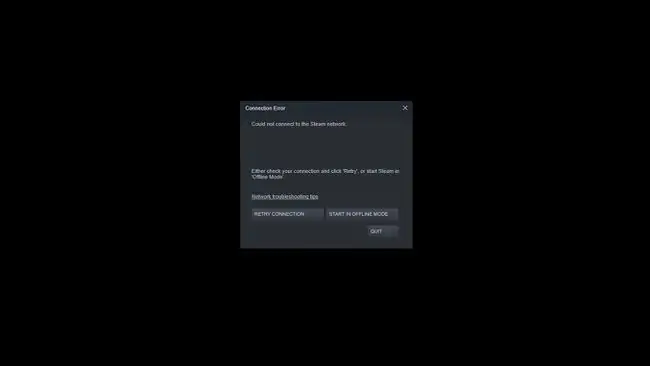
Një fjalëkalim i keq është shkaku më pak i mundshëm për të mos qenë në gjendje të lidheni me Steam. Aplikacioni Steam ofron një gabim të ndryshëm për një fjalëkalim të pasaktë siç tregohet më poshtë:
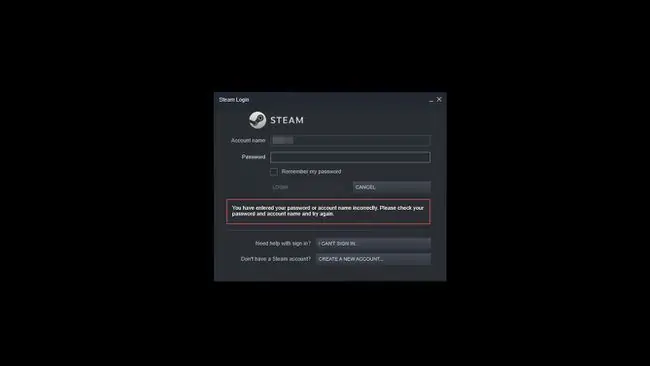
Si të rregulloni gabimet e lidhjes së rrjetit Steam
Shumica e problemeve të rrjetit janë universale. Pavarësisht nëse jeni duke përdorur Windows 10, Windows Vista, Windows 8 ose Windows 7, shumë nga këto truke duhet të zbatohen.
- Rinise lidhjen tuaj Steam Nëse merrni gabimin e lidhjes me rrjetin, mund t'ju duhet të rinisni Steam. Për ta bërë këtë, zgjidhni Steam > Shko Online > Lidhu me internetin > Rinisni Steam Kur merrni gabimin Nuk mund të lidheni me Steam, ju keni mundësinë të Riprovoni Lidhjen oseFillo në modalitetin jashtë linje Nëse zgjidhni Filloni në modalitetin jashtë linje , mund të shihni ndërfaqen tuaj Steam dhe të verifikoni çdo cilësim përpara se të provoni të rilidheni.
- Kontrollo statusin e serverit Steam. Steam u ofron klientëve një faqe interneti të dobishme që monitoron trafikun e serverit. Duke kontrolluar faqen e Statusit të Steam, mund të shihni nëse Steam ka ndonjë ndërprerje të rrjetit ose serverit.
-
Zgjidhja e problemeve me lidhjen tuaj të internetit. Një nga gjërat e para që mund të shikoni është lidhja juaj e internetit. Windows ofron një pamje të shpejtë nëse jeni shkëputur nga rrjeti. Mënyra më e shpejtë për të kontrolluar statusin e lidhjes është duke kërkuar në shiritin e detyrave për një simbol të rrjetit të shkëputur ose një mesazh që kablloja e rrjetit është shkëputur. Simboli duket paksa i ndryshëm në varësi të versionit tuaj të Windows, por e njëjta ide bazë tregon një alarm, pikëçuditëse ose edhe një rreth të kuq me një vijë të tërhequr. Të gjitha këto tregojnë se nuk jeni i lidhur me internetin. Fatkeqësisht, nuk jep shumë më tepër informacion se kaq, kështu që duhet të shikoni hapat e mëtejshëm të zgjidhjes së problemeve të rrjetit për ta zgjidhur atë.
- Rinise kompjuterin tuaj. Edhe pse mund të duket si një zgjidhje e pamundur, rinisja e kompjuterit tuaj mund të pastrojë çdo problem me drejtuesin, dështimet e softuerit ose aplikacionet e ngrira. Është gjithashtu një mënyrë e thjeshtë për të rivendosur cilësimet e rrjetit tuaj.
- Mbyllni ose çaktivizoni aplikacionet në sfond Sipas Steam, disa aplikacione të tilla si anti-virus, anti-spyware, aplikacione P2P, madje edhe disa aplikacione VPN mund të ndërhyjnë në lidhjen tuaj të rrjetit. Për të testuar këtë mundësi, çaktivizoni përkohësisht Windows Defender dhe aplikacionet e tjera të sigurisë dhe provoni të lidheni përsëri me Steam.
-
Ekzekutoni Steam si administrator. Ekzekutimi si administrator mund të tingëllojë si një rregullim i çuditshëm, por në shumë raste, një aplikacion kërkon privilegje të larta për të ekzekutuar siç duhet. Ndërsa mund të keni përdorur Steam qindra herë më parë normalisht, shumë përdorues thonë se kjo zgjidhje e thjeshtë rregulloi gabimet e tyre në rrjet.
- Zgjidhni problemet e ruterit dhe modemit tuaj. Ne të gjithë kemi përjetuar kur shërbimi ynë i internetit duket se po shpërthen ose thjesht nuk funksionon. Problemet e ruterit ose modemit, pavarësisht nëse është thjesht i ngrirë ose nuk e ka rifreskuar kontratën e tij DHCP, mund të zgjidhen shpejt duke rindezur ruterin dhe modemin.
- Çaktivizoni Firewall-in tuaj të Windows. Ndërsa një mënyrë e shkëlqyer për të mbrojtur kompjuterin dhe rrjetin tuaj nga malware dhe hakerat e mundshëm, Windows Firewall mund të jetë fajtori për gabimin tuaj të lidhjes Steam. Qëllimi i tij është të bllokojë ose parandalojë çdo kërcënim që të arrijë sistemin tuaj. Sidoqoftë, nuk është mjaft i zgjuar për të zbuluar trafikun e mirë kundrejt trafikut të keq. Muri i zjarrit mund të bllokojë portin që Steam duhet të funksionojë.
-
Kontrollo lidhjen fizike të rrjetit. Një hap i shpejtë dhe i lehtë për zgjidhjen e problemeve për problemet e rrjetit Steam është të kontrolloni lidhjen fizike të Ethernetit. Sigurohuni që të jetë i lidhur fort me kompjuterin tuaj dhe modemin (ose ruterin).
- Kontrollo ISP-në tuaj. Një faktor tjetër që lidhet me internetin tuaj është nëse ISP-ja juaj (Ofruesi i Shërbimit të Internetit) po përjeton vështirësi teknike. Shumica e ofruesve kanë një faqe statusi në faqen e tyre të internetit që mund ta kontrolloni në telefonin tuaj inteligjent.
-
Shkarko një drejtues të ri. Përditësimet dhe arnimet janë një fakt i jetës. Kjo vlen edhe për kartën tuaj të rrjetit. Nëse jeni duke përjetuar gabime të lidhjes me Steam, mund t'ju duhet të përditësoni drejtuesin e kartës së rrjetit. Shumica e prodhuesve ofrojnë drejtues të përditësuar në faqet e tyre të internetit.
Nëse nuk ka një drejtues të përditësuar, mund t'ju duhet të riinstaloni drejtuesin aktual.
-
Përditësoni klientin Steam Një tjetër shkak dhe zgjidhje e zakonshme për gabimet e lidhjes në rrjet është përditësimi i klientit tuaj Steam. Në mënyrë tipike, Steam kontrollon për përditësime pas hyrjes, por në rast se nuk ndodh, përditësimi manual është i shpejtë dhe i lehtë. Ju mund ta bëni këtë duke zgjedhur Steam > Kontrollo për përditësimet e klientit Steam

Image -
Provo një protokoll tjetër Steam zakonisht funksionon nëpërmjet Protokollit të Datagramit të Përdoruesit (UDP). Për zgjidhjen e problemeve, mund të ndërroni klientin Steam për të përdorur TCP në vend të tyre. Është një mënyrë e shkëlqyer për të eliminuar çdo problem me protokollet. Për ta bërë këtë, kliko me të djathtën në shkurtoren e Steam në desktop dhe zgjidhni Properties Në fushën Target, shtoni - tcp deri në fund të shtegut dhe zgjidhni OK ose Aplikoni Ky flamur detyron Steam të përdorë TCP në vend.
Përdorimi i TCP mund të shkaktojë disa probleme latente në Steam.

Image - Rregullo Winsock.dll. Winsock lejon softuerin të hyjë në rrjet. Nëse zbuloni se Steam nuk po lidhet siç duhet, mund të keni një Winsock të korruptuar. Mund të provoni disa aplikacione të palëve të treta për ta zgjidhur atë ose të kaloni disa hapa të tjerë të zgjidhjes së problemeve për të rregulluar Winsock.dll.
- Rivendosni pirgun tuaj TCP/IP. Nëse rivendosja e cilësimeve të Winsock nuk ju ndihmon, mund të dëshironi gjithashtu të rivendosni pirgun tuaj TCP/IP. Shpesh, rivendosja e të dyjave mund të zgjidhë çdo problem me rrjetin që mund të keni.
- Kontrollo portat e kërkuara për Steam. Steam kërkon disa porte në ruterin tuaj dhe/ose murin e zjarrit. Konfirmoni që portat janë të hapura. Nëse nuk janë, hapni portat e rrjetit dhe rinisni aplikacionin.
- Rinstaloni Steam Nëse gjithçka tjetër dështon, riinstalimi i aplikacionit Steam mund të ndihmojë në rregullimin e çdo skedari të dëmtuar që po ju pengon të lidheni. Është e rëndësishme të theksohet se çdo lojë e instaluar në dosjen Steamapps do të fshihet gjithashtu. Pra, nëse nuk doni të humbni lojërat dhe të përparoni, duhet ta zhvendosni dosjen Steamapps diku tjetër. Mund ta gjeni këtë dosje në C:\Program Files\Steam Thjesht kopjojeni dosjen në një vend tjetër, më pas çinstaloni dhe riinstaloni aplikacionin Steam.
Cilësimet e personalizuara fshihen gjithashtu gjatë çinstalimit. Sigurohuni që të bëni kopje rezervë.
FAQ
Pse skadon koha e lidhjes sime në Steam kur instaloj një lojë?
Nëse shihni një gabim të skadimit të kohës së lidhjes, serverët e Steam ka të ngjarë të mos funksionojnë ose të mbingarkohen. Mund të provoni të rregulloni cilësimet e gjerësisë së brezit duke shkuar te Cilësimet > Shkarkime > Kufizoni gjerësinë e brezit..
A mund të nis një lojë Steam pa funksionimin e Steam?
Jo. Ju duhet të identifikoheni në Steam. Luajtja e lojërave jashtë linje është e mundur, por përsëri do të duhet të japësh fjalëkalimin tënd në Steam.
Si mund ta rregulloj gabimin e shkrimit të diskut në Steam?
Për të rregulluar gabimin e shkrimit të diskut të Steam, hiqni mbrojtjen e shkrimit nga disku dhe dosja Steam, pastroni memorien e shkarkimit të Steam, çaktivizoni programet antivirus ose murin e zjarrit dhe kontrolloni diskun për gabime. Mund të provoni gjithashtu të përdorni Steam si administrator.
Si mund ta rregulloj kur transmetimi Steam nuk funksionon?
Nëse Steam Broadcast nuk funksionon, aktivizoni treguesin e statusit të transmetimit, ndryshoni cilësimet e transmetimit dhe rinisni kompjuterin tuaj. Nëse keni ende probleme, aktivizoni modemin dhe ruterin ose përdorni një lidhje Ethernet me tel.






